di Lori Kerfoot
Se desiderate copiare o spostare uno o più oggetti in CorelDRAW® X3, potete usare metodi più rapidi della funzione copia e incolla. Ecco due metodi rapidi per copiare gli oggetti:
Esaminiamo nei dettagli queste opzioni.
Duplicazione di oggetti
Quando si duplica un oggetto con CorelDRAW si crea una copia di un oggetto selezionato e si posiziona la copia in base alla distanza di scostamento impostata. A differenza della funzione di copia e incolla, la duplicazione non colloca una copia dell'oggetto negli Appunti e consente di controllare la posizione nel disegno. Con CorelDRAW X3, l'impostazione della distanza di scostamento per la duplicazione è un'operazione molto semplice.
Per duplicare un oggetto
Nota: I valori di scostamento pari a 0 collocano il duplicato sopra l'originale; valori positivi collocano il duplicato sopra e a destra dell'originale e valori di scostamento negativi collocano il duplicato sotto e a sinistra dell'originale.
I valori di scostamento predefiniti possono essere cambiati in ogni momento. Per cambiare i valori predefiniti, fare clic su Strumenti > Opzioni, quindi su Generale nell'elenco delle categorie Documento e inserire i valori nelle caselle Scostamento orizzontale e Scostamento verticale.
Creazione e posizionamento di più copie
La nuova finestra mobile Annulla e ripeti di CorelDRAW X3 consente di creare più copie di un oggetto e di controllarne la posizione.
Per creare e posizionare più copie di un oggetto
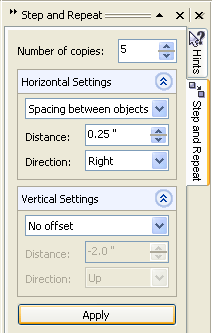
Figura 1
La figura mostra la nuova finestra mobile Annulla e ripeti.
Esempi:
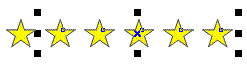
Figura 2
Le impostazioni della finestra mobile Annulla e ripeti per la figura mostrata sopra sono:
Impostazioni orizzontali: Spaziatura tra oggetti, Distanza= 0,25"; Direzione = Destra
Impostazioni verticali: Nessuno scostamento
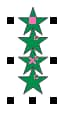
Figura 3
Le impostazioni della finestra mobile Annulla e ripeti per la figura mostrata sopra sono:
Impostazioni orizzontali: Nessuno scostamento
Impostazioni verticali: Scostamento, Distanza = –0,5"

Figura 4
Le impostazioni della finestra mobile Annulla e ripeti per la figura mostrata sopra sono:
Impostazioni orizzontali: Scostamento, Distanza = 0,25"
Impostazioni verticali: Scostamento, Distanza = –0,25"